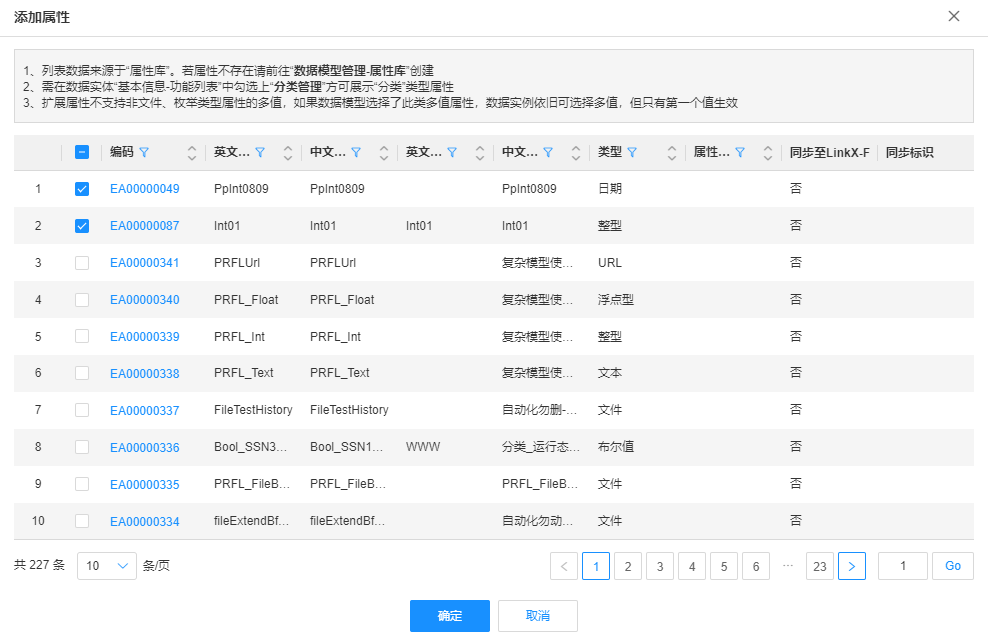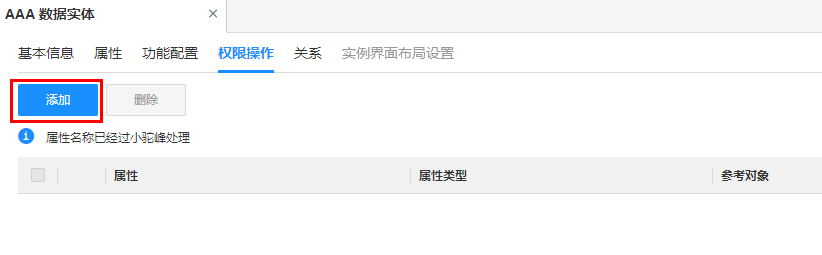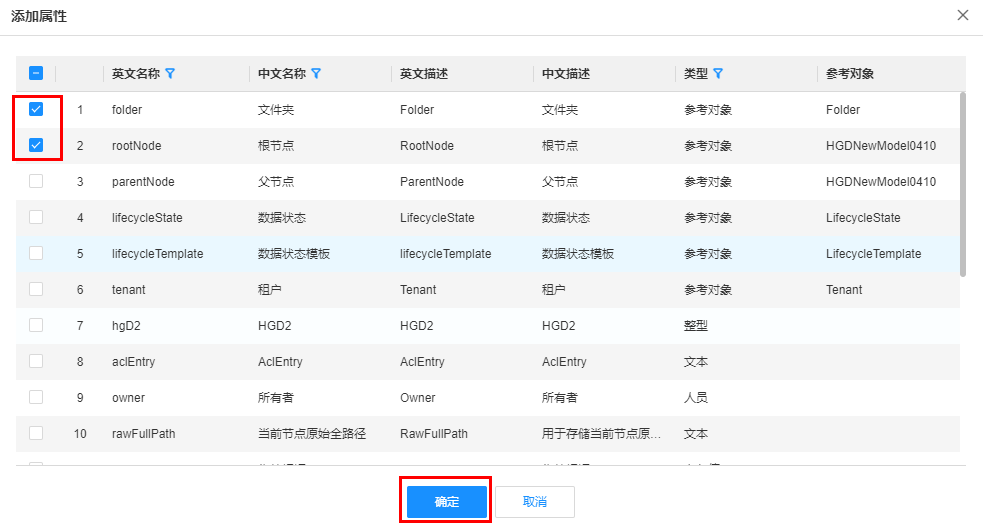创建关系实体
操作场景
本文指导您在应用运行态创建关系实体的扩展模型。
前提条件
已登录应用运行态。
步骤1:填写基本信息
- 在左侧导航栏中,选择,进入关系实体页面。
- 在关系实体页面,单击“创建”。
- 根据页面提示,配置如下信息。
图1 基本信息
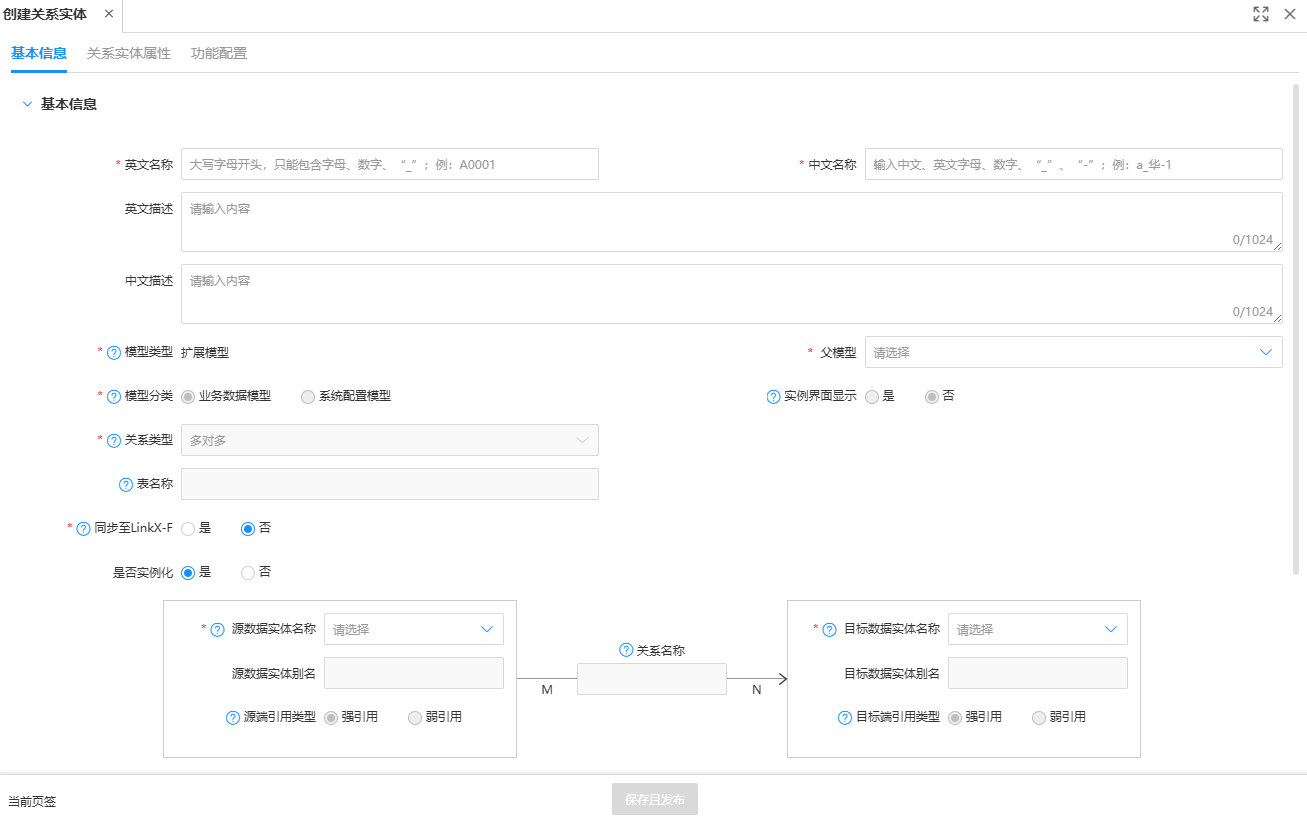
表1 创建关系实体参数说明 参数
说明
英文名称
关系实体的英文名称。
需以大写字母开头,只能包含字母、数字和“_”,长度不能超过128个字符。
中文名称
关系实体的中文名称。
只能包含中文、英文字母、数字、下划线(_)和短横线(-),长度不能超过128个字符。
英文描述
关系实体的英文描述。
长度不能超过1024个字符。推荐使用英文字符填写,同时支持中文及其他字符输入。
中文描述
关系实体的中文描述。
长度不能超过1024个字符。支持中文、英文及其他字符输入,建议优先使用中文填写以适配中文阅读场景。
模型类型
关系实体的模型类型,运行态应用只支持“扩展模型”。
扩展模型无独立物理表,作为实体模型的子类与父模型共享存储,只允许添加扩展属性。
父模型
选择具有“扩展类型”功能的关系实体。
- 如果您没有可选择的关系实体,可前往应用设计态创建一个具有“扩展类型”功能的关系实体,或者为已有的关系实体添加“扩展类型”功能,并完成实体发布、应用发布和应用部署的操作。
- 如果具有“扩展类型”功能的关系实体还具有其他可选功能,创建的关系实体默认继承该父模型的能力。父模型上的扩展属性不支持被扩展模型继承。
模型分类
继承父模型的模型分类,且不可修改。
实例界面显示
用于标识“数据实例”界面展示/过滤此对象。
与“父模型”的“实例界面显示”一致,且不可修改。如需修改,需在“父模型”所选择的实体中修改。
表名称
关系实体的实例数据存储至数据库的表名称,其格式与父模型表名称一致,且不可修改。
同步至LinkX-F
若您希望当前元模型及其实例数据可以继续在LinkX-F进行数据入图、编排数据服务等操作时,您可以开启此配置项。
此配置项需要已开通LinkX-F,否则配置后不生效。如果您未开通LinkX-F,请开通数字主线引擎。
- 是:当前元模型及其实例数据自动同步至LinkX-F。
- 否:当前元模型及其实例数据不同步至LinkX-F。默认为“否”。
入图标识
“同步至LinkX-F”为“是”时,必填项。
此元数据在入图时的别名或标识。
入图标识需以字母开头,只能包含字母、数字和下划线(_)。例如a0_01。
源/目标数据实体名称
默认与父模型的源/目标数据实体一致,您也可以根据实际业务需求进行选择。
- 源数据实体名称:仅支持选择父模型的源数据实体所有子模型中的实体模型/扩展模型。
- 目标数据实体名称:仅支持选择父模型的目标数据实体所有子模型中的实体模型/扩展模型。
- 如果“关系类型”为“单边不确定”,目标数据实体名称默认为“BasicObject”,且禁止修改。
源/目标数据实体别名
与父模型的源/目标数据实体别名一致,不可修改。
- 单击“保存且发布”。
步骤2:新增扩展属性(可选)
完成创建关系实体后,如果该关系实体的父模型具有“扩展属性”功能,可通过如下操作添加扩展属性。
- 选择“属性”页签,进入属性页面。
- 在“扩展属性”栏中,单击“新增”。
图2 添加扩展属性
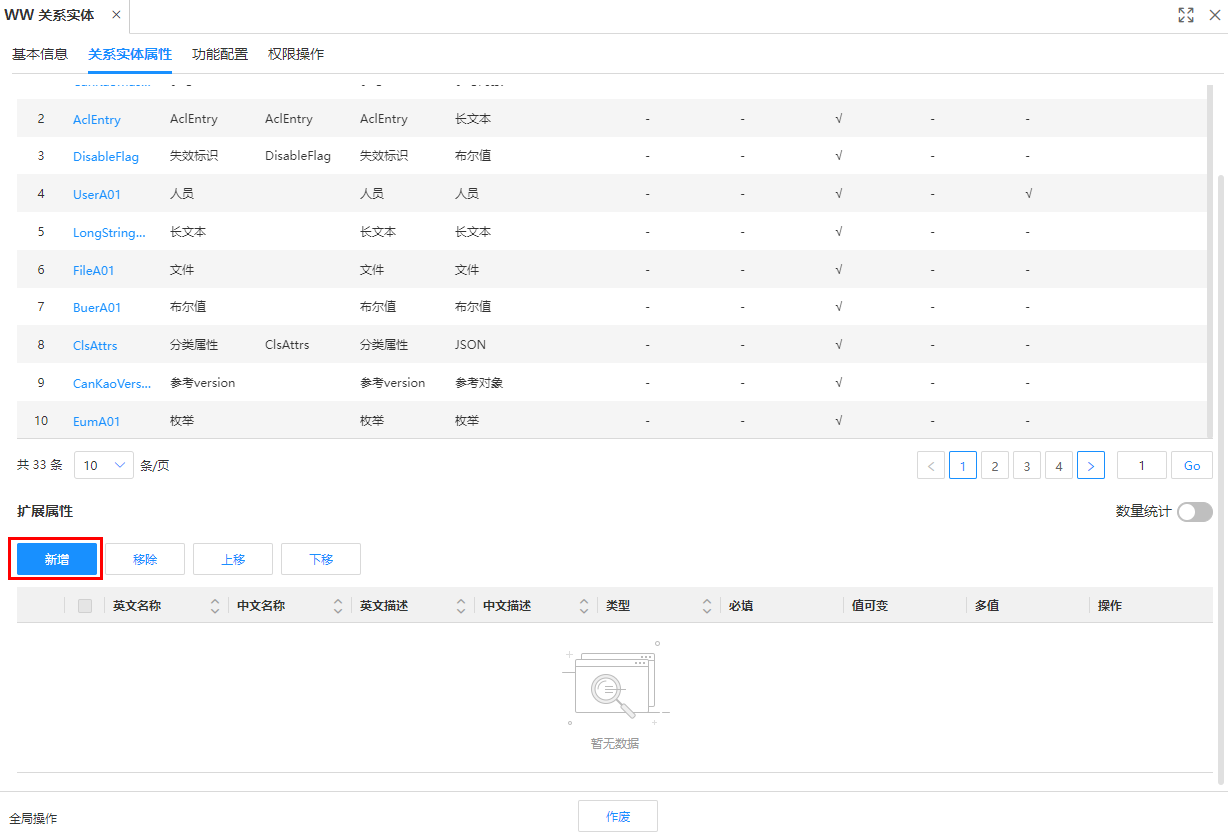
- 在弹出的窗口中,勾选需要添加的属性,单击“确定”。
图3 添加属性